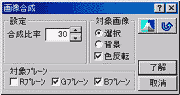| Making of Tears/TIPS-4 | |
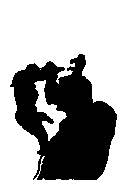 |
ここで、今、合成した画像を1度保存し、ついでにコピーも取りました。 [選択]-[マスクを選択領域にする]メニューでキャラ部分を選択状態にし、一度選択領域ブックに記録します。(選択領域ブックに残っていたら、それをキャンバスに戻すだけでOK) 途中で描き足した部分があるので、マジックワンドで根気よく領域を追加していって、キャラ部分を全部選択状態にします(で、記録)。
領域選択が済み、選択領域の記録も済み、んで、画像のコピーも取ったら、キャンバスの絵を一旦全部消しちゃいました(^^;。 |
|---|---|
|
さて、これから何をするかというと、加工の準備に入るのだ。
|
|
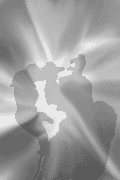 |
この絵では、中心に爆発シーンが来ます。そのまま直接フィルタで閃光を入れてもいいんですが、
ここでは、フィルタをかける前に図のようなレイヤーを1枚挟んで、閃光の補強をしています。 隠し味に使うものだから、わりと単純。[表示]-[マスクを表示]メニューにチェックを入れて、さっき作ったキャラ部分のマスクを表示させます。 あとは、白黒のブラシとぼかし指などを使って、キャラの位置に合わせながら、光と影を入れていきます。 |
|---|---|
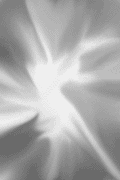 |
マスク表示を外せばこんな感じ。(外すと汚いな(^_^;))
マスクは位置確認のためだけのものなので、マスクはオフにしたままで。
そういう意味では、位置さえずれなければ、新しいキャンバスを作って、キャラ部分を下描きモードに貼り付けて描いても同じですね。 |
 |
さっきの画像と合成すると、こんな感じ。これは、Dibas32を使って合成していますが、1度コピーモード50%程度で合成したあと、
その画像をもう一度乗算モードで合成しています。 KiDなら、[アレンジ]-[合成]-[画像合成]メニューを使えばいいかな。でも、微調整はDibas32の方がしやすいので、つい、こっちを使っちゃうんだよね(^_^;)。 |
|